Deze wikiHow leert je hoe je een tv kunt spiegelen via een Android-smartphone. Met schermspiegeling kunt u het scherm van uw telefoon weergeven op uw tv. Als u uw scherm wilt mirroren op een tv, hebt u Android 4.4.2 of hoger en een Chromecast-, Roku- of Chromecast-tv of -apparaat nodig. Zowel de Android-smartphone als de tv-ontvanger moeten op hetzelfde Wi-Fi-netwerk zijn aangesloten. Als u uw slimme tv niet beschikbaar ziet voor casting in de Google Home-app, kunt u proberen het te gebruiken
Methode één van de drie:
Een Chromecast gebruiken
- 1 Open de Google Home-app op uw Android-apparaat. Het is de app met een veelkleurige omtrek van een huis op een witte achtergrond.
- 2 Kraan ☰. Het is de knop met de drie balken in de linkerbovenhoek. Met deze knop schuift u uit het menu.
- 3 Kraan Cast Screen / Audio. Het staat bovenaan het menu. Hiermee gaat u naar een ander scherm om uw scherm te spiegelen.
- 4 Kraan Cast Screen / Audio. Het is de blauwe knop in het midden van het scherm. Hiermee wordt een lijst geopend met de momenteel beschikbare apparaten waarnaar u kunt casten.
- Als u het apparaat of de tv waarnaar u wilt casten niet ziet, controleert u of de tv en Chromecast zijn ingeschakeld en zijn verbonden met het juiste wifi-netwerk.
- 5 Selecteer ook een apparaat om te casten. Wanneer u uw met Chromecast compatibele tv instelt, heeft u deze waarschijnlijk een unieke naam gegeven, bijvoorbeeld Slaapkamer of Woonkamer. Selecteer de Chromecast-naam waarmee u verbinding wilt maken.
- Als u het spiegelen wilt stoppen, veegt u omlaag vanaf de bovenkant van uw scherm en tikt u op de melding 'Castingscherm'. Tik vervolgens op de blauwe knop 'Verbinding verbreken'.
Methode twee van drie:
Een Roku gebruiken
- 1 Open de app Instellingen. Tik op de app Instellingen in de lade van je app of veeg naar beneden vanaf de bovenkant van het scherm en tik op het tandwiel Instellingen
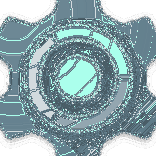 .
. - De app Instellingen heeft meestal een afbeelding van een versnellingsbalk of schuifbalk, afhankelijk van het thema dat u gebruikt.
- 2 Kraan tonen. Het is naar de bovenkant van het instellingenmenu.
- 3 Kraan Scherm casten. Het staat in het display-menu.
- Op bepaalde Android-apparaten kan de optie voor het spiegelen van het scherm worden gevonden onder "Verbinden en delen" of het instellingenmenu.
- 4 Kraan ⋮. Het staat rechtsboven in het menu Cast Screen.
- 5 Tik op het selectievakje voor 'Draadloze weergave inschakelen'. Uw telefoon begint naar apparaten in de buurt te zoeken. Uw Roku-apparaat zou op het scherm moeten verschijnen.
- 6 Tik op het Roku-apparaat. Zodra je Roku-apparaat is gevonden, tik je erop om verbinding te maken.
- Zorg ervoor dat het Roku-apparaat zich op hetzelfde Wi-Fi-netwerk bevindt als uw Android-smartphone.
- 7 kiezen Ja met behulp van je Roku-afstandsbediening. Mogelijk wordt u op uw tv-scherm gevraagd om uw Android-telefoon het scherm te laten spiegelen. Klik op "Ja" met de afstandsbediening, indien daarom wordt gevraagd.
- Niet alle Android-apparaten zijn even geschikt voor het delen van schermen. Als u geen opties voor schermspiegeling ziet in uw instellingenmenu, kunt u nog steeds naar uw Roku-apparaat casten met een app voor schermspiegeling.
Methode drie van drie:
Een mirroring-app van derden gebruiken
- 1 Open de Google Play Store
 . De Google Play Store is de app met een kleurrijke driehoek op een witte achtergrond.
. De Google Play Store is de app met een kleurrijke driehoek op een witte achtergrond. - 2 Type Screen Mirroring in de zoekbalk. De zoekbalk staat bovenaan het scherm.
- 3 Tik op "Screen Mirroring" door ImsaTools. Het is de app met een afbeelding van een telefoon en een tv die beide een afbeelding van een heldere paardenbloem vertonen.
- Als je een slimme tv hebt, probeer dan een mirror-app te zoeken van hetzelfde merk als je smart tv, of je kunt ook andere mirroring-apps van derden gebruiken.
- 4 Kraan Installeren. Dit is de groene knop onder de naam van de app boven aan de pagina. Wacht een paar minuten tot de app is geïnstalleerd.
- 5 Kraan Open. Nadat de app is geïnstalleerd, tikt u op de groene knop met de tekst 'Open'.
- 6 Kraan Dichtbij op de advertentie. Wanneer u de app voor het eerst opent, ziet u een advertentie. Tik gewoon op "Sluiten".
- 7 Kraan Begin. Het is de blauwe knop onderaan het scherm.
- Zorg ervoor dat de Smart TV, Chromecast of Roku zich op hetzelfde Wi-Fi-netwerk bevinden als uw Android-apparaat.
- 8 Tik op het apparaat waarnaar je wilt spiegelen. U ziet een lijst met alle apparaten in uw netwerk. Tik op degene die u ook wilt spiegelen. Zodra je Android-telefoon verbinding maakt, geeft de tv precies weer wat er op je Android-scherm staat.
- 9 Gebruik de afstandsbediening van uw tv of apparaat om "Toestaan" te selecteren als u hierom wordt gevraagd. Gebruik de overeenkomstige afstandsbediening als u daarom wordt gevraagd op uw tv-scherm en selecteer de optie waarmee uw Android-telefoon verbinding kan maken met uw tv of castingapparaat.
- Om het spiegelen te stoppen, tikt u op het blauwe pictogram met een tv-scherm op uw Android-scherm. Tik vervolgens op "Verbinding verbreken".
Facebook
Twitter
Google+
 Minotauromaquia
Minotauromaquia
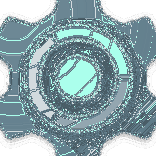 .
.  . De Google Play Store is de app met een kleurrijke driehoek op een witte achtergrond.
. De Google Play Store is de app met een kleurrijke driehoek op een witte achtergrond.